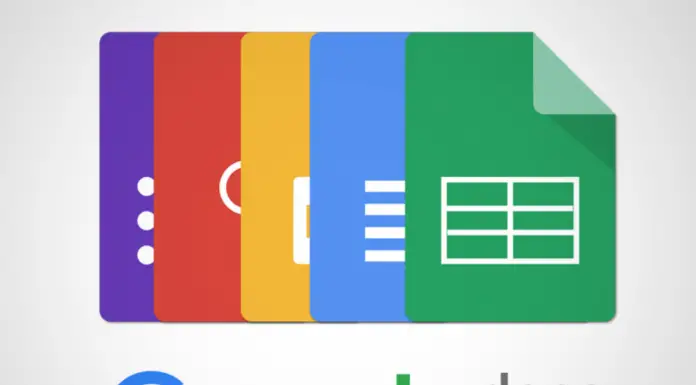Ongeacht wat we soms schrijven, we willen altijd ons werk diversifiëren met mooie ontwerpen of we moeten voldoen aan de eisen voor de tekst. Meestal is het de noodzaak om een interessant en atypisch lettertype aan de tekst toe te voegen. Soms, werkend met Google Docs, worden we geconfronteerd met het feit dat er geen noodzakelijk lettertype is en we niet weten hoe we het daar moeten toevoegen.
Dus ik zal je vertellen hoe je een nieuw lettertype installeert in Google Docs.
Hoe Google Lettertypen toevoegen aan Google Documenten
Voordat u wijzigingen aanbrengt, moet u ervoor zorgen dat u in principe een Google Docs account hebt en dat deze app voldoet aan uw behoeften en criteria:
- Zodra je de lettertypenbibliotheek van Google Docs hebt gecontroleerd op alles wat je niet aanstaat, ga je naar Lettertypeselectie. Waarschijnlijk is in eerste instantie Arial geselecteerd.
- Daarboven staat de regel “Andere lettertypes“. Klik er op.
- Nadat je geklikt hebt, zou je een venster moeten zien met een verscheidenheid aan Google Font benamingen. Uit deze lijst kun je er een kiezen en aan je Google Docs toevoegen. Om een lettertype toe te voegen, klikt u op de naam en klikt u op OK. Het zal automatisch worden geselecteerd als het hoofdlettertype nadat je het selectievenster hebt verlaten.
- Om deze lettertypes gemakkelijk te kunnen zoeken kunt u op de knop in het midden bovenaan “Tonen” klikken en per categorie het gewenste lettertype zoeken.
Hoe meer lettertypes toevoegen met Extensis Fonts
We weten nu dus hoe we lettertypes kunnen toevoegen die ons oorspronkelijk door Google werden aangereikt. Dit is echter niet de enige manier en misschien zelfs niet de gemakkelijkste en handigste (het hangt echter van ieder van ons af).
Er is ook een speciale Google Docs applicatie genaamd The Extensis Fonts. Deze app maakt het mogelijk om lettertypes op een veel handigere manier te gebruiken, zonder elke keer naar Google Fonts te hoeven gaan en biedt een breder scala aan lettertypes dan de standaard manier. Het punt is dat niet alle Google Fonts zijn toegevoegd aan “Other fonts“. Met deze app kunt u toegang krijgen tot de ontbrekende.
De installatie van deze app is heel eenvoudig en verschilt niet wezenlijk van de installatie van een andere Google-applicatie in de browser.
- Allereerst opent u Google Documenten en klikt u op de knop “Add-ons” naast de knop “Extra” bovenin het schrijfgebied.
- Klik dan op “add-ons installeren“. Er zou een venster moeten verschijnen met Google Docs-compatibele add-ons.
- In dat venster bovenaan typt u “Extensis” in het zoekvak. U kunt kiezen uit verschillende programma’s, waaronder “Extensis Fonts“.
- Klik op de extensie die u wenst en ga naar zijn pagina. Er zal een knop “Installeren” zijn. Klik er op. Nadat u de stappen met de instemming met de voorwaarden van vertrouwelijkheid en bevestiging van uw account add-on zal worden toegevoegd aan uw Google Docs.
- Om Extensis Fonts na installatie te activeren, selecteert u “Extensies“. Na de installatie van Extensis Fonts zal de afzonderlijke regel dezelfde naam krijgen. Ga er met uw cursor overheen en selecteer de knop “Starten” zodra deze in het extra venster ernaast verschijnt.
De app verschijnt dan in een extra zijvenster waar u gemakkelijk de gewenste lettertypen kunt selecteren en ze kunt sorteren zoals u wilt.